Jos haluat muokata työjärjestystietoja TimeEdit-palvelussa, esimerkiksi lisätä oman ryhmäsi työjärjestykseen valitsemasi vapaa valintaisen toteutuksen, voit tehdä niin työjärjestyksen haun kautta.
Valitse ensin ensimmäinen hakukohde, esim. tässä tapauksessa NEA20SPA (oma ryhmäsi) ja sitten lisää erotin ennen seuraavan hakukohteen lisäämistä. Erotin löytyy Etsi-painikkeen oikealta puolelta Suodata hakua-painikkeen takaa (kuvassa Piilota luokat) ja tämä täytyy lisätä jotta työjärjestykset näkyvät samassa kalenterissa, eivätkä erikseen. Voit valita lisättäväksi ryhmän kanssa toisen ryhmän tai toteutuksia.
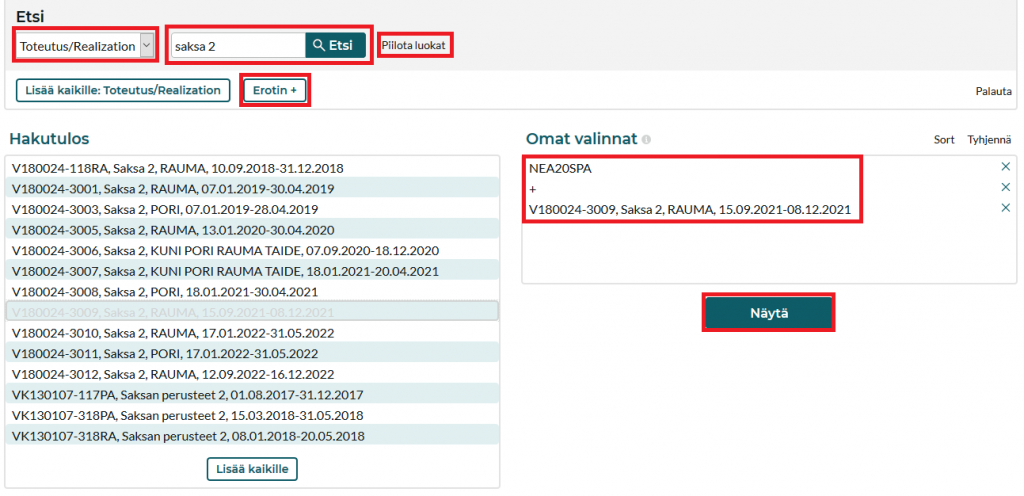
Kun olet lisännyt Omat valinnat -ikkunaan erottimella hakukohteesi paina Näytä:
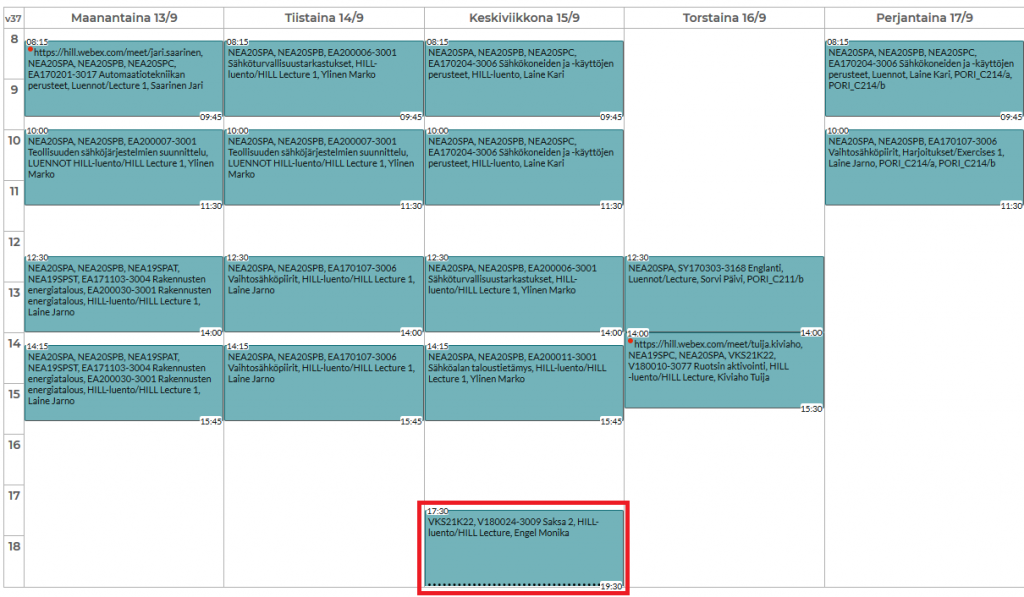
Nyt lisätty toinen hakukohde, tässä tapauksessa toteutus Saksa 2, näkyy samassa kalenterissa NEA20SPA-ryhmän kanssa.
Voit tämän jälkeen muokata työjärjestyksen aikavälin esimerkiksi koko lukukaudelle (1.8.202x-31.12.202x) jolloin saat koko lukukauden työjärjestyksen näkyviin ja Sovita-painikkeen kautta voit muokata työjärjestystä siistimmäksi, esim. asettaa näkyviin vain viikonpäivät ma-pe ja määrittää päivän alkamis- ja päättymisajat:
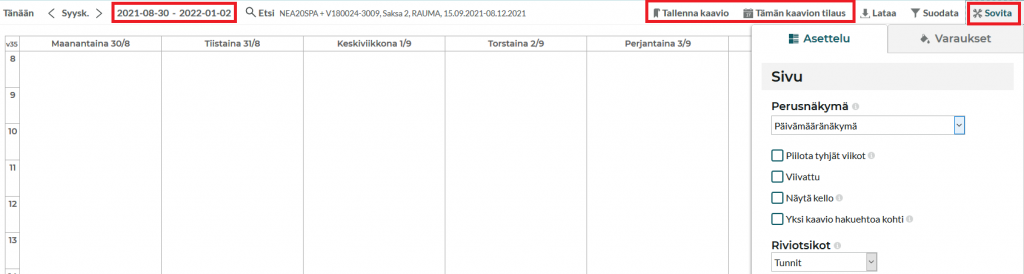
Voit tallentaa kaavion painikkeesta Tallenna kaavio, jolloin tämä löytyy aina TimeEdit-palvelusta, mutta voit myös tilata kaavion iCal-tiedostona (viedä esim. Outlook-sovellukseen työjärjestyksen) tai ladata työjärjestyksen tiedostona (Lataa-painike). Jos lataat ja viet iCal-tiedoston kalenterisovellukseen (kuten Outlook) toimii kalenteri täällä dynaamisesti, eli tähän päivittyy muutokset.